Výukový program pro instalaci Geany pomocí příkazového terminálu na Ubuntu 22.04 Jammy JellyFish pro zahájení psaní kódu.
Textových editorů je ve světě Linuxu dostatek, IDE (Integrated Development Environments) pro programování je méně, ale stále dost. To se stává obtížné, pokud hledáte směs obojího, tedy malé a rychlé IDE, které lze použít i jako textový editor. Tady přichází Geany.
Geany je přesně odlehčený textový editor s funkcí IDE založený na sadě nástrojů GTK, takže se hodí do jakéhokoli desktopového prostředí, jako je GNOME, LXDE nebo Xfce. Scintilla 🇬🇧 slouží jako základ pro Geany, ze kterého vznikl editor SciTE, který je také docela dobrý.
Mezi pozoruhodné funkce Geany patří:
Zvýraznění syntaxe – Podpora většiny programovacích, skriptovacích a značkovacích jazyků, jako je C/C++, Java, Perl, PHP, Python, HTML, XML, LaTeX atd.
Editor skládání – jednotlivé související části kódu lze skrýt.
Dokončení kódu – často používané konstrukce, jako jsou smyčky for, se přidávají nezávisle.
Postranní panel – v postranním panelu jsou všechny důležité třídy, funkce a proměnné uvedeny společně s číslem řádku a lze na ně přímo přejít.
Stav a okno terminálu – ve spodní části se zobrazují aktuální stavové zprávy nebo chyby kompilátoru. Tam také najdete integrovaný terminál.
Kompilace pomocí makefile – daný soubor makefile lze zkompilovat prakticky jakýkoli kód. Makefile si musíte vytvořit sami.
Dalšími funkcemi jsou automatické odsazení kódu, změna odsazení, nahrazení tabulátoru, komentáře v blocích, funkce zoom, export do HTML nebo LaTeXu a mnoho dalšího.
Kroky k instalaci Geany na Ubuntu 22.04 Jammy
Uvedené kroky lze použít pro Ubuntu 20.04 a další verze včetně operačních systémů založených na Debianu, jako jsou Elementary OS, Linux Mint, MX Linux a další…
1. Proveďte aktualizaci systému
Pokud jste svůj systém nějakou dobu neaktualizovali, spusťte nejprve příkaz aktualizace systému. Toto aktualizuje mezipaměť správce balíčků APT a také nainstaluje, pokud jsou pro naše Ubuntu k dispozici nějaké nejnovější aktualizace.
sudo apt update
2. Nainstalujte Geany na Ubuntu 22.04 LTS
Po spuštění aktualizace systému můžeme snadno nainstalovat editor kódu Geany, protože je k dispozici ke stažení a nastavení pomocí oficiálního úložiště Ubuntu 22.o4 Jammy JellyFish, nepotřebujeme přidávat žádné úložiště ručně.
sudo apt install geany
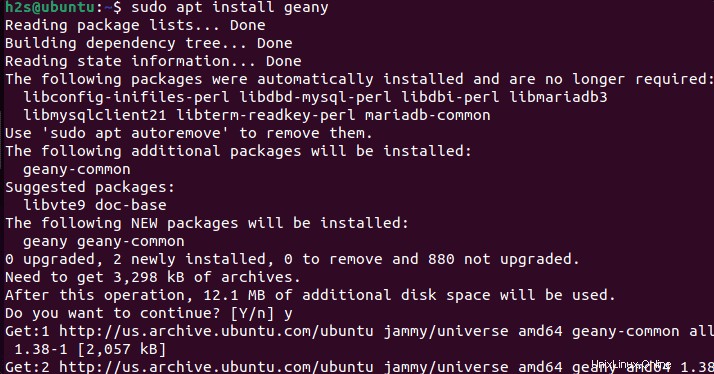
3. Spusťte editor kódu Geany
Po úspěšné instalaci přejděte do spouštěče aplikací a vyhledejte „Geany“, když se zobrazí jeho ikona, kliknutím spusťte totéž.
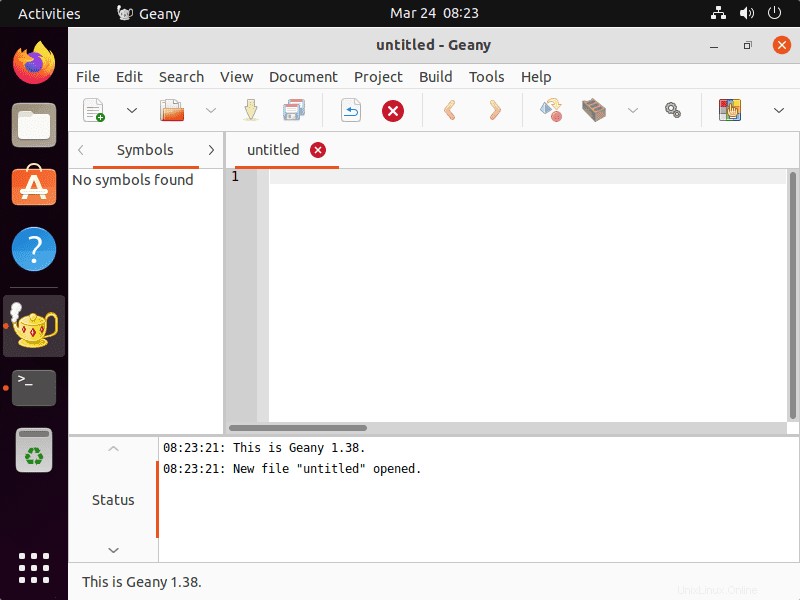
4. Jak aktualizovat nebo upgradovat
Vzhledem k tomu, že jsme k instalaci Geany použili správce balíčků APT, můžeme jej také aktualizovat pomocí příkazu aktualizace systému i.e-
sudo apt update && sudo apt upgrade
5. Odinstalujte nebo odeberte Geany
Pokud máte na mysli nějakou změnu a tento lehký editor kódu již na svém Ubuntu 22.04 Jammy JellyFish nepotřebujete, pak zde je příkaz:
sudo apt remove geany